1、打开AI,使用椭圆工具绘制圆形,打开描边,填充描边颜色。

2、按Ctrl+c、Ctrl+F复制圆形,再按shift+alt等比例缩小圆形。

3、再使用快捷键Ctrl+c、Ctrl+F复制,按shift+alt等比例缩小圆形。

4、选中这3个图形,去掉下半部分的形状,使用快捷键Ctrl+G进行编组。


5、按F5将调出画笔,将图形拖到画笔中。

6、使用椭圆工具绘制圆形,点击添加的画笔,绘制出下面效果。


7、将上面制作的半圆进行旋转,按照步骤5、6,做出下面效果。




8、最后调整描边的大小,圆盘花纹图形制作完成。







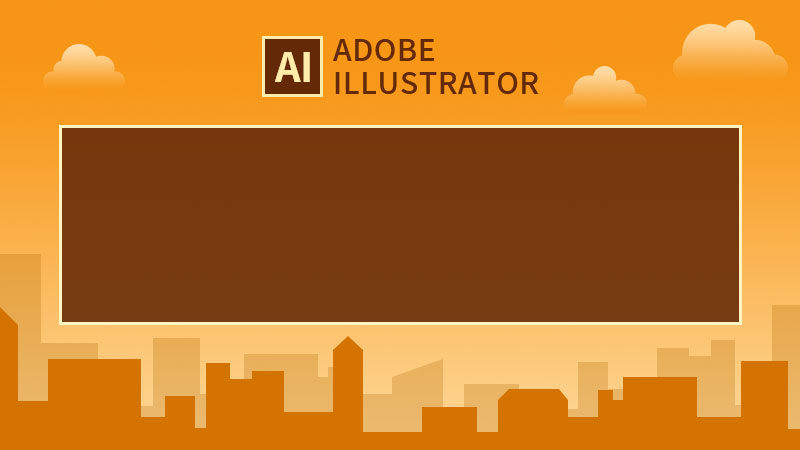

全部回复
